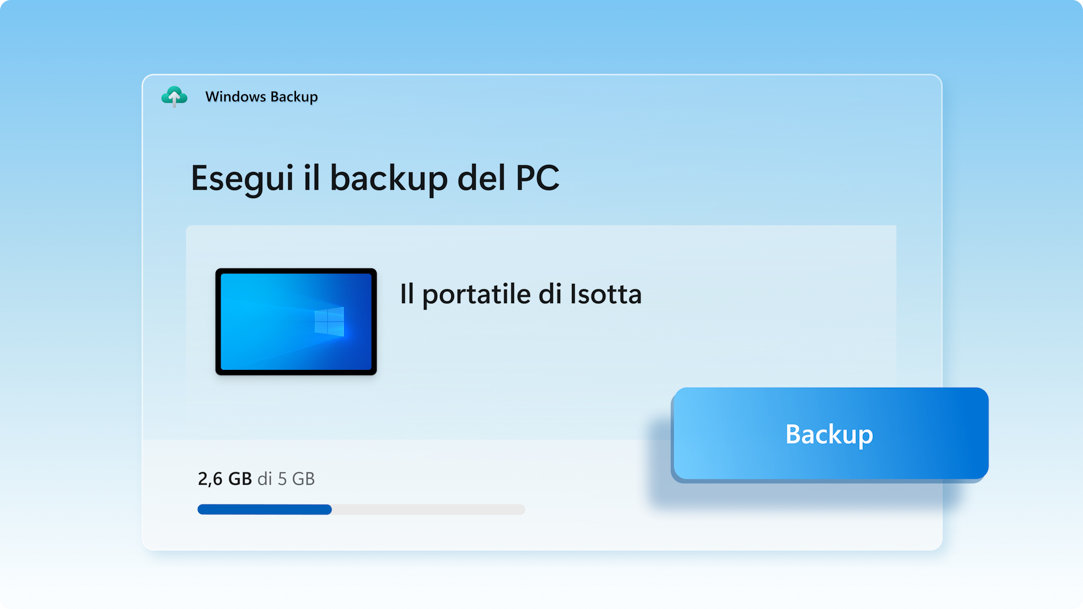
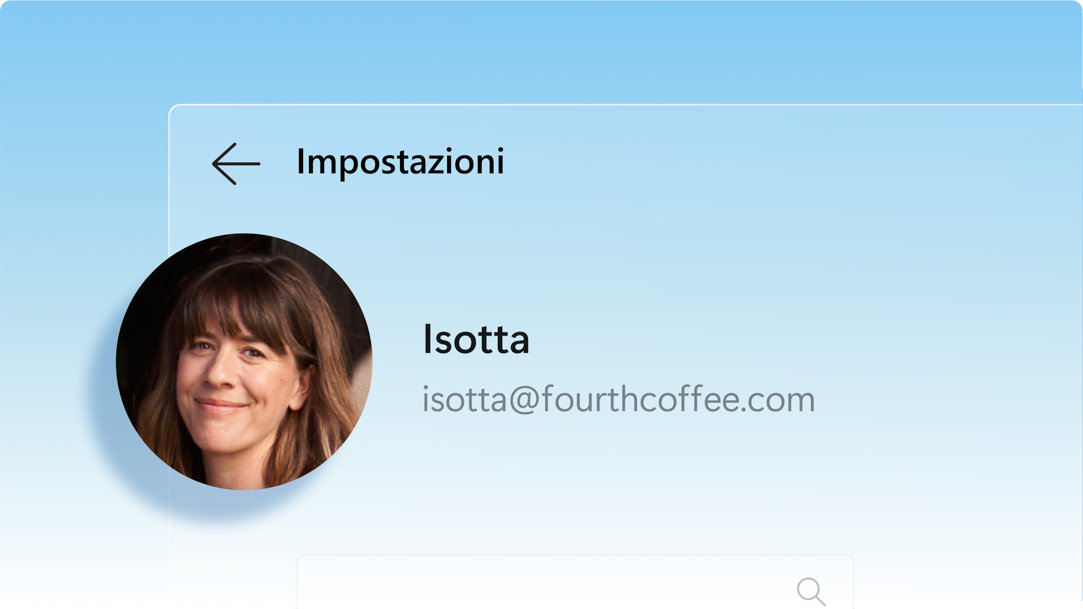
Salva i file, le impostazioni e le app
Risparmia tempo quando salvi i contenuti importanti del tuo vecchio PC: Windows Backup trasferisce automaticamente i tuoi dati nel computer nuovo.3
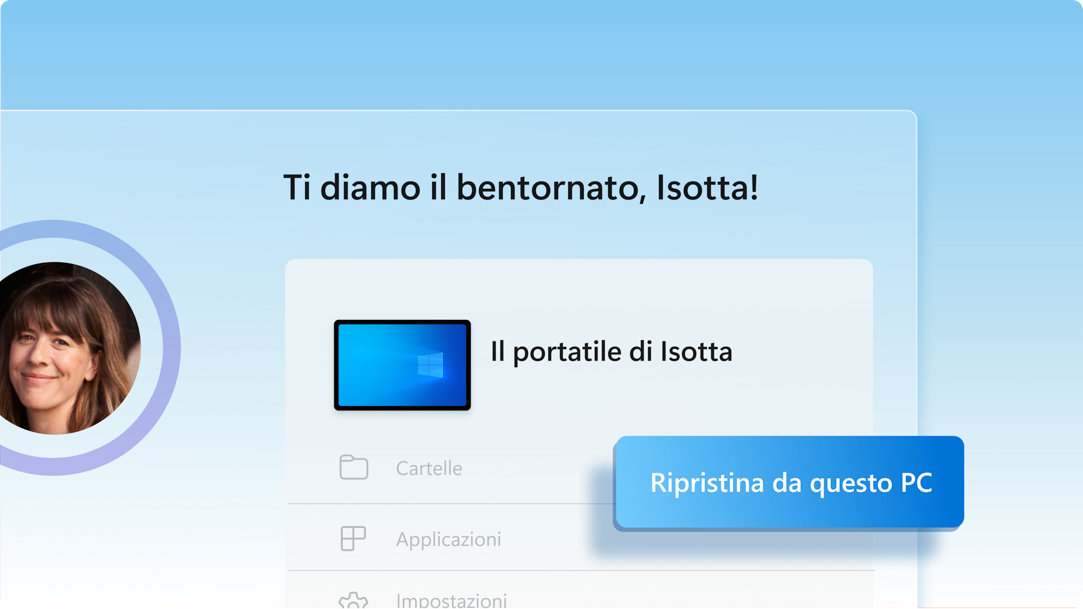
Puoi sentirti subito a casa sul tuo PC nuovo
Quando configuri il tuo nuovo PC Windows 11, potrai recuperar i contenuti e trasferirli nella migliore esperienza Windows di sempre.

1. Aggiorna il tuo PC Windows 10
Verifica di utilizzare la versione più recente di Windows 10.

2. Salva in Windows Backup
Utilizza la barra di ricerca in Windows 10 per individuare e aprire Windows Backup, quindi segui la procedura per salvare i dati nel tuo account Microsoft.3
Ottieni OneDrive
Salva e condividi in modo sicuro i contenuti importanti con OneDrive, lo spazio di archiviazione basato sul cloud di Microsoft che ti consente di accedere e organizzare documenti, foto e molto altro, ovunque ti trovi.
Confronta Windows 10 e 11
Scopri le nuove funzionalità e gli aggiornamenti di Windows 11, confrontali con le funzionalità che conosci in Windows 10 e trova la versione di Windows 11 giusta per te.
Ulteriori informazioni su Windows 11
Esplorazione intuitiva. Organizzazione facile. Prestazioni più veloci. E nuove funzionalità per favorire la produttività e la creatività. Ulteriori informazioni e scopri perché Windows 11 è il sistema Windows migliore di sempre.
- Schermate simulate. La disponibilità di app e funzionalità può variare in base all'area geografica.
- 1 Windows può eseguire il backup di file, impostazioni e app da PC con Windows 10 e versioni successive. Il ripristino è disponibile in Windows 11, versione 22H2 e successive. Potrebbero essere applicate restrizioni per specifiche aree geografiche.
- 2 È necessario Account Microsoft. Fino a 5 GB di spazio di archiviazione Microsoft inclusi. Per trasferimenti di dati oltre i 5 GB serve un abbonamento Microsoft attivo o una versione di valutazione.
- 3 È necessario l'accesso a Internet. Potrebbero essere applicate tariffe per l'accesso a Internet.
- 4 Edizioni Windows 11 Home e Pro: per completare la configurazione del dispositivo al primo utilizzo, sono necessari una connessione a Internet e un .
- 5 Per utilizzare Windows Backup per il ripristino su un PC Windows 11, durante la configurazione iniziale del dispositivo è necessario eseguire l'accesso con lo stesso utilizzato per il backup del PC Windows 10.
- 6 Quando apri le app per la prima volta nel tuo nuovo PC Windows 11, alcune verranno reinstallate automaticamente la prima volta che le apri. Altre app dovranno essere reinstallate manualmente dai fornitori originali.



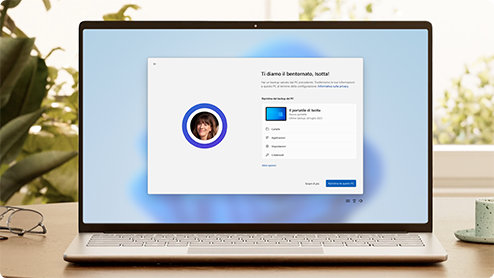
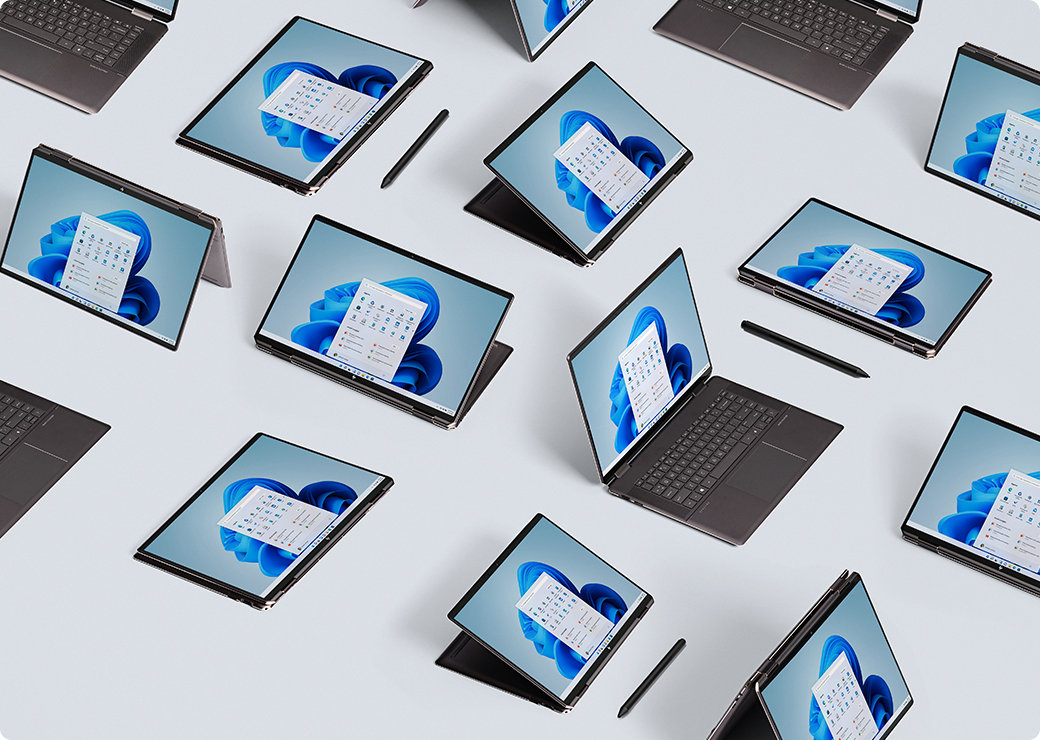


Segui Microsoft Windows
Condividi questa pagina